Modulo Agenda: Apertura De Agenda
En esta guía aprenderemos del modulo de agendamiento de pacientes como crearle una agenda a un medico
Que es una apertura de agenda
EL sistema permite realizar una programación de agenda con el fin de mantener organizada la gestión de citas en los intervalos o espacios de tiempo definidos en cada una de las programaciones de cada día, a demás de controlar y limitar el proceso de agendamiento. Estas programaciones son totalmente dinámicas permitiendo adaptarse a diferentes modelos de atención, por ejemplo:
- Programaciones definiendo la duración de cada cita.
- Programaciones con duración de cita dinamica al definir la cantidad de pacientes a atender.
- Programaciones de agendas de terapias y rehabilitación definiendo la cantidad de lugares de atención Ej.: (cantidad de camillas, cubículos, grupo de personas, etc)
Apertura de una agenda
Para realiza la apertura de cupos a un medico debemos ingresar en el modulo AGENDA MEDICA->Apertura de agenda

Luego de haber ingresado el sistema mostrara la interfaz donde se realiza la apertura de la agenda

Para consultar una agenda medica creada debemos seleccionar la sede en la que el medico va a atender, debe tener en cuenta que las sedes que le van a aparecer son las que se le hallan asignado, luego de esto debemos seleccionar al medico

Al seleccionar estas dos datos, se muestra un calendario donde deberá seleccionar el día. En este calendario se muestran adicionalmente los días en los cuales el medico seleccionado tiene agendas creadas para la sede seleccionada.
Para crear una agenda deberá presionar el botón Crear nueva agenda  el cual esta ubicado en la esquina superior derecha y diligenciar los siguientes datos:
el cual esta ubicado en la esquina superior derecha y diligenciar los siguientes datos:
 el cual esta ubicado en la esquina superior derecha y diligenciar los siguientes datos:
el cual esta ubicado en la esquina superior derecha y diligenciar los siguientes datos:
- Inicio: Hora de inicio de la nueva agenda.
- Fin: Hora de finalización de la nueva agenda.
- Tipo Intervalo:
- Citas por turno: Se tomará el Intervalo como el número máximo de citas a atender durante todo el turno. El sistema internamente calculara la duración de la cita.
- Minutos por Cita: Se tomará el Intervalo como la duración de cada cita durante todo el turno.
- Intervalo: El numero que será utilizado para hacer los cálculos especificados en la casilla anterior.
- Tipo Lugar:
- En Sede: Especifica que el lugar de atención de los pacientes debe ser en un lugar especifico de la sede ej.: Consultorio, Cubículo, Camilla, Silla, etc.
- Domiciliaria: Especifica que la atención de los pacientes agendados va a ser en la dirección de residencia del paciente.
- Lugar de Atención: Al seleccionar en la casilla anterior la opción En Sede. Ud. deberá seleccionar el lugar o lugares donde se van a atender los pacientes agendados. Esta lista podrá contener múltiples sitios permitiendo al momento de agendar una cita especificar cual de los sitios habilitados de la agenda se va a atender cada uno de los pacientes.
- Cupos Por Turno: Aplica para las atenciones que en la misma cita atienden mas de 1 paciente, esto genera que en esa misma hora y mismo día puedan agendar mas 1 paciente
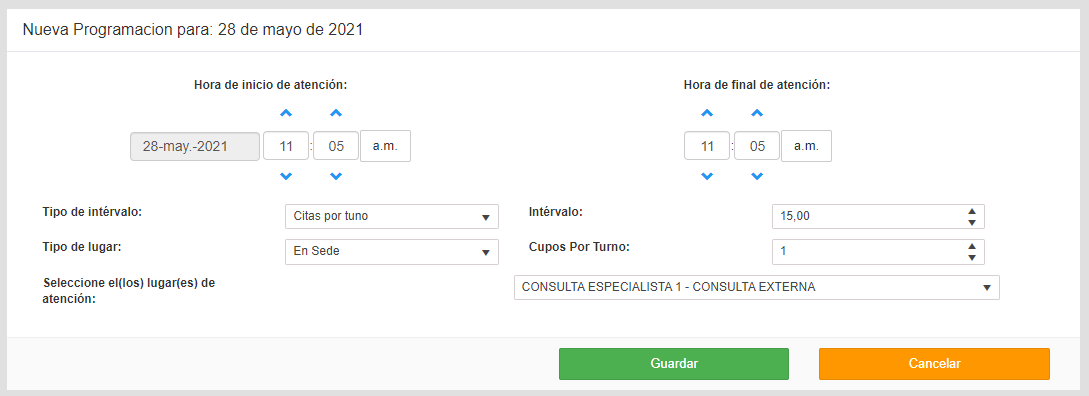
En este pantallazo se muestra la apertura de una agenda donde el médico tendrá disponible un consultorio para atender 1 paciente por cita. Si todos los datos son correctos y si el rango de fechas y horas no se cruza con otros, el sistema hará la apertura de esta nueva agenda. hasta este momento el medico ya tiene agenda creada en la cual se le podrá ingresar pacientes
Después de seleccionar el día en el calendario, se desplegará una grilla en la parte derecha mostrando todas las agendas creadas para este médico en la sede seleccionada, a demás de las acciones que puede tomar para estas agendas creadas

En esta grilla se muestran las agendas creadas para el día seleccionado. Ud. podrá anular o bloquear una agenda creada.
Para anular una agenda creada deberá presionar el botón  . El sistema validará que no existan citas activas dentro de esta agenda antes de hacer la anulación. Si todas las validaciones son satisfactorias, se ejecutará la orden.
. El sistema validará que no existan citas activas dentro de esta agenda antes de hacer la anulación. Si todas las validaciones son satisfactorias, se ejecutará la orden.
 . El sistema validará que no existan citas activas dentro de esta agenda antes de hacer la anulación. Si todas las validaciones son satisfactorias, se ejecutará la orden.
. El sistema validará que no existan citas activas dentro de esta agenda antes de hacer la anulación. Si todas las validaciones son satisfactorias, se ejecutará la orden.Para bloquear una agenda deberá presionar el botón  . El sistema le pedirá una justificación para ejecutar este bloqueo. Si todas las validaciones son satisfactorias, se ejecutará la orden.
. El sistema le pedirá una justificación para ejecutar este bloqueo. Si todas las validaciones son satisfactorias, se ejecutará la orden.
 . El sistema le pedirá una justificación para ejecutar este bloqueo. Si todas las validaciones son satisfactorias, se ejecutará la orden.
. El sistema le pedirá una justificación para ejecutar este bloqueo. Si todas las validaciones son satisfactorias, se ejecutará la orden.Duplicar una programación de agenda
Esta opción nos permite tomar un día de agendas programadas y copiarlo o duplicarlo en los demás días del mes o el periodo que se necesite. Esto facilita la elaboración de agendas repetitivas y/o con programaciones muy elaboradas. Esta duplicación se realiza sobre el medico y sede seleccionada.
Al terminar de programar las agendas del día para el medico seleccionado dentro de la sede actual, Usted podrá duplicarlas en los días que se requiera. Para llevar a cabo esta tarea debemos hacer clic en el botón Duplicar  y a continuación se abrirá una ventana en la cual podrá seleccionar en el calendario de la izquierda la fecha de partida para la duplicación y en el calendario de la derecha la fecha de terminación para la duplicación, también podrá seleccionar los días de la semana en los que se realizará esta tarea.
y a continuación se abrirá una ventana en la cual podrá seleccionar en el calendario de la izquierda la fecha de partida para la duplicación y en el calendario de la derecha la fecha de terminación para la duplicación, también podrá seleccionar los días de la semana en los que se realizará esta tarea.
 y a continuación se abrirá una ventana en la cual podrá seleccionar en el calendario de la izquierda la fecha de partida para la duplicación y en el calendario de la derecha la fecha de terminación para la duplicación, también podrá seleccionar los días de la semana en los que se realizará esta tarea.
y a continuación se abrirá una ventana en la cual podrá seleccionar en el calendario de la izquierda la fecha de partida para la duplicación y en el calendario de la derecha la fecha de terminación para la duplicación, también podrá seleccionar los días de la semana en los que se realizará esta tarea.  Al presionar el botón Duplicar, el sistema ejecutará la tarea y volverá a mostrar la grilla de de agendas creadas.
Al presionar el botón Duplicar, el sistema ejecutará la tarea y volverá a mostrar la grilla de de agendas creadas.Nota: Si el sistema encuentra una programación ya existente en alguno de los días del periodo seleccionado y que los intervalos de atención se crucen, no se creará la programación para ese día.
Related Articles
Facturación de citas en consulta externa
Esta guía contiene información general del ciclo de agendamiento de un paciente y la explicación de como facturar citas. Ciclo de agendamiento de un paciente El ciclo de agendamiento de pacientes en el sistema comprende los pasos que deben realizarse ...Agendamiento y confirmación de citas
Esta guía contiene información general del ciclo de agendamiento de un paciente y la explicación de como agendar y confirmar citas. Ciclo de agendamiento de un paciente El ciclo de agendamiento de pacientes en el sistema comprende los pasos que deben ...Programación de agendas médicas
Realiza apertura de agendas con eMedicoERP y gestionalas organizadamente para atención médica. Organiza las citas en intervalos de tiempos definidos o de acuerdo a la cantidad de pacientes por atender. Gestiona el control total del proceso de ...Agendamiento, edición y modificación de citas consulta externa
Aprende con este tutorial como agendar, editar y modificar la información de una cita médica para consulta externa. Agenda tus citas para consulta externa Sigue el paso a paso y aprende cómo agendar y confirmar una cita: 1. Sigue la ruta: Consulta ...Configura la apertura y cierre de años fiscales
Con eMedicoERP puedes abrir y/o cerrar años ficales. Garantiza la seguridad de tu información sin modificaciones, evitando la creación y edición de comprobantes de años fiscales cerrados. Ingresa al sub módulo siguiendo la ruta: Módulo Contabilidad - ...